Pagina Inhoudsopgave
Bijgewerkt op Jul 30, 2025
USB-sticks of SD-kaarten kunnen een grote hoeveelheid gegevens bevatten, maar soms moet u deze apparaten formatteren en verschijnt er een foutmelding zoals "Windows kon het formatteren niet voltooien". Als u met een soortgelijk probleem kampt, staan wij voor u klaar met effectieve, snelle oplossingen die u helpen dit probleem binnen enkele minuten op te lossen. Maar één belangrijk punt om te onthouden is dat u, voordat u een van de methoden kiest, de gegevens van de ontoegankelijke schijven moet herstellen.
Nou, laten we dan maar beginnen!
Wat is de foutmelding "Windows kon het formatteren niet voltooien"?
Voordat we ingaan op de mogelijke oplossingen voor de fout 'Windows kon het formatteren niet voltooien', willen we de mogelijke oorzaken van deze fout bespreken. Zo voorkomt u dat u dit probleem krijgt. Over het algemeen kunnen er vijf oorzaken zijn voor de fout 'Windows kon het formatteren niet voltooien' op een Windows 11-pc:
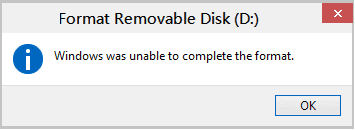
- De schijf is beveiligd tegen schrijven
Het formatteren van de schijf is een schrijfbewerking; daarom moet u eerst de schrijfbeveiliging verwijderen voordat u de schijf formatteert. Probeer iets naar de schijf te kopiëren en als u de volgende melding "De schijf is beveiligd tegen schrijven" ziet, betekent dit dat de schijf beveiligd is tegen schrijven en dat Windows de formattering daarom niet kan voltooien.
- De schijf is leeg
Een andere reden die dit probleem kan veroorzaken, is dat er geen partitie op de harde schijf staat en dat de schijf leeg is. U zult echter wel een stationsletter vinden. Omdat de formattering volledig gebaseerd is op de partitie en niet op niet-toegewezen ruimte, kan Windows de formattering niet voltooien.
- De schijf is fysiek beschadigd
Fysieke schade is een andere reden die ertoe kan leiden dat opslagapparaten ontoegankelijk worden, en daarom moet Windows geformatteerd worden. Beschadigde plekken kunnen eenvoudig worden gerepareerd door een professioneel reparatiecentrum, maar de kosten zijn niet gering.
- De schijf heeft slechte sectoren
Alle bestanden die op harde schijven zijn opgeslagen, beslaan doorgaans meerdere sectoren. Als een sector beschadigd is en niet kan worden beschreven of gelezen, wordt dit een slechte sector genoemd. Deze slechte sector kan de formattering en het gegevensherstelproces beïnvloeden.
- De schijf lijdt aan een virus- en malware-infectie
Tot slot, de laatste reden voor "Windows kon de schijf niet formatteren" is dat de schijf geïnfecteerd is met een virus of malware. Virussen en malware vullen USB-sticks vaak met gevaarlijke bestanden, waardoor de schijf onbruikbaar wordt.
Nu u de oorzaken van de fout " Windows kan het formatteren niet voltooien " op uw Windows 11-pc kent, is het tijd om te leren hoe u dit probleem effectief kunt oplossen!
Hoe los je het probleem "Windows 11 kon het formatteren niet voltooien" op?
Naast Windows 11 Verkenner zijn er nog andere bruikbare methoden om snel te formatteren, waaronder Windows Schijfbeheer en de Windows Opdrachtprompt. Naast deze Windows-eigen programma's kan een partitiebeheertool van derden u helpen een schijf in slechts enkele minuten te formatteren.
Laten we eens kijken hoe elk van deze methoden werkt om het probleem "Windows 11 kon het formatteren niet voltooien" op een Windows 11-pc op te lossen.
Oplossing 1: Formatteer met EaseUS Partition Master
In dit onderdeel laten we u zien hoe u het probleem "Windows 11 kon het formatteren niet voltooien" kunt oplossen met een professionele en zeer geavanceerde partitiebeheertool, namelijk EaseUS Partition Master .
Als uw opslagapparaat niet geformatteerd kan worden vanwege een bestandssysteemfout, zoals een USB-fout die RAW weergeeft in Schijfbeheer , kan EaseUS Partition Master Tool uw schijf eenvoudig formatteren naar een door Windows ondersteund bestandssysteem zoals FAT32, NTFS of exFAT, zonder al te veel gedoe. Bekijk de onderstaande stapsgewijze handleiding voor meer informatie over hoe deze partitiebeheertool werkt:
Stap 1. Start EaseUS Partition Master, klik met de rechtermuisknop op de partitie op uw externe harde schijf/USB/SD-kaart die u wilt formatteren en kies de optie "Formatteren".

Stap 2. Wijs een nieuw partitielabel, bestandssysteem (NTFS/FAT32/EXT2/EXT3/EXT4/exFAT) en clustergrootte toe aan de geselecteerde partitie en klik op "OK".

Stap 3. Klik in het waarschuwingsvenster op 'Ja' om door te gaan.

Stap 4. Klik op de knop '1 taak/taken uitvoeren' in de linkerbovenhoek om de wijzigingen te bekijken en klik vervolgens op 'Toepassen' om te beginnen met het formatteren van uw externe harde schijf/USB/SD-kaart.

Naast het oplossen van de fout 'Kan het formatteren niet voltooien' op een Windows 11-computer, helpt EaseUS Parttion Master u ook efficiënt bij het oplossen van soortgelijke problemen met externe opslagapparaten, zoals:
Oplossing 2: Formatteren in Windows 11 met Schijfbeheer
Als de fout in het RAW-bestandssysteem het probleem "Windows 11 kon het formatteren niet voltooien" veroorzaakt, kunt u proberen dit op te lossen met Schijfbeheer. Soms wordt uw opslagapparaat RAW en waarschuwt Windows 11 dat het formatteren niet kan worden voltooid. In dat geval kunt u proberen het volledige formatteringsproces te voltooien met Windows Schijfbeheer.
Hier is een handleiding over hoe Schijfbeheer de formattering voltooit:
Stap 1: Sluit het verwisselbare apparaat aan op de Windows 11-pc die u wilt formatteren.
Stap 2: Klik met de rechtermuisknop op 'Deze pc', tik op de optie 'Beheren' en kies 'Schijfbeheer'.

Stap 3: Zoek uw USB-stick of externe harde schijf, klik er met de rechtermuisknop op en selecteer de optie 'Formatteren'.
Stap 4: Stel het "Bestandssysteem" van uw SD-kaart, USB of harde schijf in op FAT32 of NTFS, vink "Snelformatteren" aan en tik op de knop "OK" om te bevestigen.

Als deze methode het probleem niet oplost, probeer het dan met de volgende methode!
Oplossing 3: Formatteren met behulp van de Windows-opdrachtprompt
Als u het probleem "Windows 11 kon het formatteren niet voltooien" tegenkomt vanwege het bestandssysteem of een slechte sector, probeer dan de schijf te formatteren via de Windows-opdrachtprompt.
Als het formatteren van de SD-kaart of USB-stick via Windows Verkenner mislukt, kunt u met de Diskpart-formatteringsopdracht het formatteringsproces voltooien.
Zo werkt het!
Stap 1: Klik met de rechtermuisknop op het Windows-pictogram, typ 'opdrachtprompt' in het zoekvak, klik met de rechtermuisknop op 'Opdrachtprompt' en kies 'Als administrator uitvoeren'.
Stap 2: Voer "diskpart" in de opdrachtprompt in en druk op de toets "Enter".
Stap 3: Druk elke keer dat u de onderstaande opdrachtregels in Diskpart typt op de "Enter"-toets om de harde schijf snel te formatteren.
- lijst schijf
- Selecteer schijf 2 (Vervang 2 door uw schijfnummer)
- lijstvolume
- Selecteer volume 10 (Vervang 10 door het volumenummer van het apparaat dat u wilt formatteren)
- format fs=ntfs quick (Als u een opslagapparaat moet formatteren naar FAT32 of andere bestandssystemen, vervang dan NTFS door FAT32/exFAT, enz.)
Stap 4: Wanneer Diskpart meldt dat het volume succesvol is geformatteerd, typt u "exit" en drukt u op de "Enter"-toets om het programma te sluiten.

Dat is alles! Je hebt de schijf succesvol geformatteerd via de opdrachtprompt.
Conclusie
Het oplossen van het probleem "Windows 11 kon het formatteren niet voltooien" is niet langer een gedoe met de effectieve oplossingen hierboven. Welke oplossing u ook kiest, elk heeft zijn eigen efficiëntie en effectiviteit. Maar als u op zoek bent naar een meer geavanceerde tool met een uitgebreide lijst aan functies, mis dan niet de kans om EaseUS Partition Master te proberen.
EaseUS Partition Master is een resultaatgerichte tool met een handvol functies en betaalbare prijzen, die u helpt de fout "Windows 11 kon het formatteren niet voltooien" moeiteloos en met slechts een paar klikken op te lossen.
Veelgestelde vragen over Windows: formatteren kan niet worden voltooid
Als u nog vragen hebt over de fout Windows 11 kan het formatteren op een USB-station of ander opslagapparaat niet voltooien, volgt u deze link en vindt u hier antwoorden:
1. Hoe repareer ik een USB die niet geformatteerd kan worden?
- Verwijder het USB-station en wijzig de USB-poort.
- Wijzig de stationsletter van de USB zodat deze in Windows wordt weergegeven.
- Verwijder virussen en malware.
- Voer de opdracht chkdsk uit om de bestandssysteemfout op de USB te herstellen.
- Voer Schijfbeheer of EaseUS Partition Master uit om de USB te formatteren.
2. Hoe kan ik het probleem oplossen dat Windows het formatteren niet kan voltooien?
- Voer eerst een antivirusprogramma uit om virussen en malware te verwijderen.
- Voer de opdracht chkdsk uit om de bestandssysteemfout op de doelpartitie te herstellen.
- Verwijder de schrijfbeveiliging van Windows.
- Voer Schijfbeheer of EaseUS Partition Master uit om de harde schijfpartitie in Windows te formatteren.
3. Hoe kan ik een Windows 11-formattering forceren?
- Ga naar Instellingen, klik op 'Systeem', 'Opslag'.
- Ga naar Geavanceerde opslaginstellingen en klik op 'schijven en volumes'.
- Selecteer de schijf die u wilt formatteren en klik op 'Eigenschappen'.
- Klik op "Formatteren", bevestig of wijzig het stationslabel en het bestandssysteem.
- Vink vervolgens 'Bestands- en mapcompressie inschakelen' aan en klik op 'Formatteren'.
Hoe kunnen wij u helpen?
Gerelateerde artikelen
-
![author icon]() Tina/2025/07/30
Tina/2025/07/30 -
Hoe u het probleem met de SD-kaart die niet wordt weergegeven in Windows 11/10 kunt oplossen
![author icon]() Tina/2025/07/30
Tina/2025/07/30 -
Hoe u de harde schijf kunt wissen in Windows 10 - 3 veilige manieren 🔥
![author icon]() Tina/2025/07/30
Tina/2025/07/30 -
Hoe IRQL_NOT_LESS_OR_EQUAL blauw scherm op Windows 11 te repareren
![author icon]() Tina/2025/07/30
Tina/2025/07/30
EaseUS Partition Master

Beheer partities en optimaliseer schijven efficiënt
